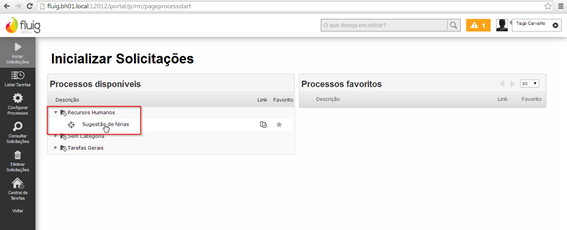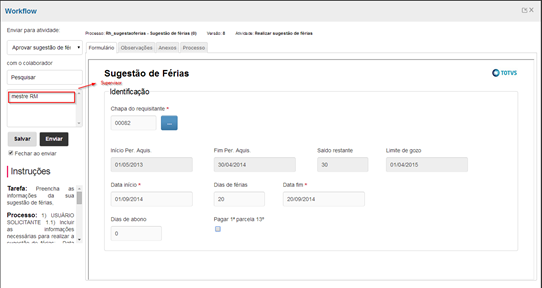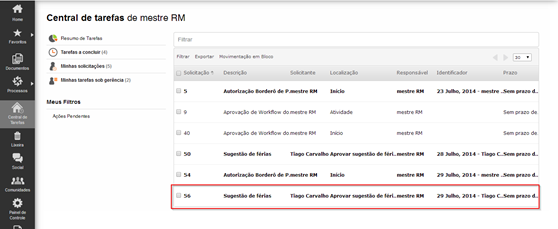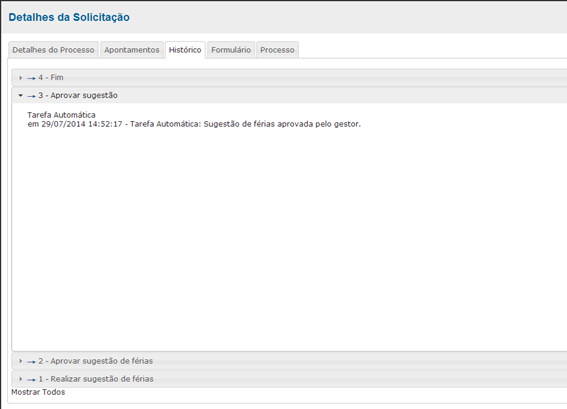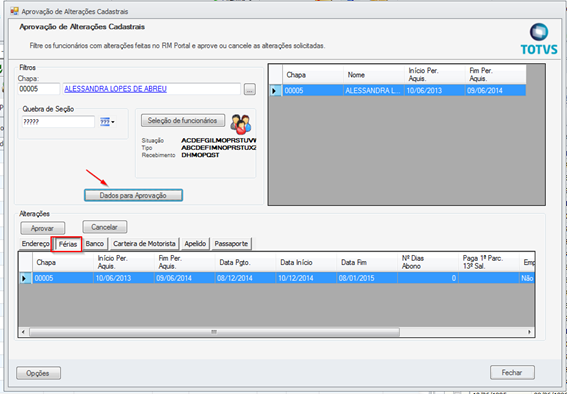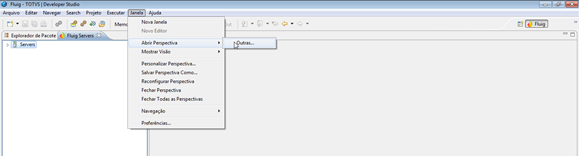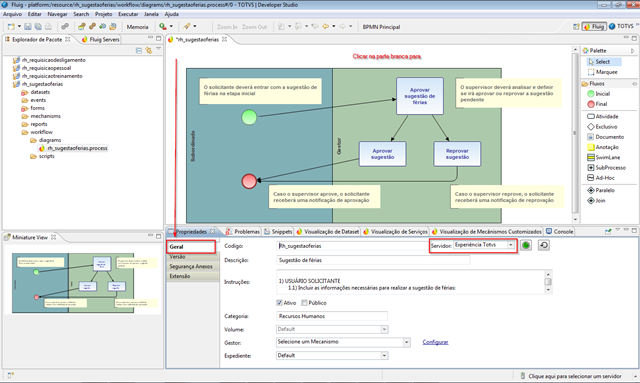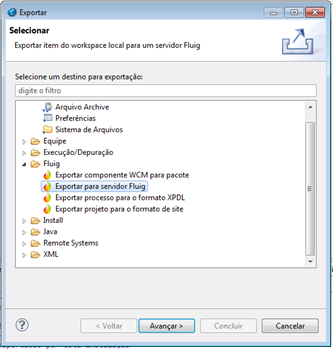Processo BPM Fluig de Sugestão de Férias
Neste documento estão detalhadas as seguintes informações do Processo BPM:
1) Objetivo
2) Benefícios
3) Ambiente de Negócio
4) Como Utilizar
5) Como Instalar
6) Implantação do Workflow no Fluig
7) Realizar a exportação do processo para o Fluig
8) Considerações
1. Objetivo
Processo BPM de Sugestão de Férias é uma solução desenvolvida sobre a plataforma Fluig e integrada nativamente com ERP RM para o controle de sugestão de férias.
Através deste processo o usuário terá a possibilidade através do Fluig realizar operações de Sugestão de Férias através do Workflow do processo. Essa rotina tem como objetivo possibilitar funcionários de clientes que utilizam a Folha de Pagamento RM a realizarem sugestão de férias via workflow no Fluig, para que eles possam acompanhar o processo até sua conclusão.
2. Benefícios
Os principais benefícios na utilização deste processo BPM são:
- Rastreabilidade;
- Governança;
- Consulta e acompanhamento via mobile;
- Flexibilidade.
3. Ambiente de Negócio
3.1 Segmento:
Construção e Projeto.
3.2 Áreas de Negócios:
Recursos Humanos
3.3 Processo de Negócios:
Processo Fluig
3.4 Atividades do Processo
Atividade: Aprovar Sugestão.
Descrição: Aprovar a sugestão de férias realizada por um subordinado.
Instruções: Essa atividade é executada automaticamente a partir da etapa anterior. Ao entrar na atividade “Aprovar sugestão de férias”, caso o usuário aprove a sugestão, irá atualizar o status das férias para “Aguardando aprovação do DP”, e irá salvar no histórico do processo que a sugestão foi aprovada pelo gestor.
Atividade: Reprovar Sugestão.
Descrição: Reprovar a sugestão de férias realizada por um subordinado.
Instrução: Essa atividade é executada automaticamente a partir da etapa anterior. Ao entrar na atividade “Aprovar sugestão de férias”, caso o usuário reprove a sugestão, irá excluir a sugestão de férias do funcionário, e irá salvar no histórico do processo que a sugestão foi reprovada pelo gestor.
4. Como Utilizar
A execução do Workflow é feita pelo Funcionário e pelo Supervisor, onde o Funcionário abre uma nova sugestão de férias, e o supervisor aprova/reprova a sugestão realizada. A seguir será demonstrado o passo-a-passo para abertura da requisição pelo funcionário e para aprovação/reprovação da requisição pelo supervisor.
4.1 Funcionários
a) Acessar “Processos > Iniciar Solicitações”.
b) Após entrar, o usuário deverá acessar a pasta “Recursos Humanos” e então entrar no processo “Sugestão de Férias”.
c) Ao entrar no processo, irá preencher os campos do formulário, e irá confirmar a solicitação.
4.2 Supervisor
a) Acessar “Central de Tarefas > Solicitações Pendentes”.
b) Após entrar, o usuário deverá visualizar a solicitação pendente e então entrar na solicitação do processo Sugestão de Férias”.
c) Ao entrar no processo, irá conferir os dados da solicitação, e irá aprovar ou reprovar a sugestão realizada
4.3 Visualizar o histórico do Workflow
A execução do Workflow gera histórico no Fluig, que pode ser visualizado tanto pelo funcionário quanto pelo supervisor. Para visualizar o histórico, siga os passos abaixo:
a) Acessar “Processos > Iniciar Solicitações”.
b) Configurar os filtros para buscar as solicitações desejadas.
c) Clicar na solicitação que deseja ver o histórico.
d) O histórico será aberto, com detalhes da solicitação
4.4 Aprovar sugestão no RM
Após a sugestão ser aprovada através do Fluig, a sugestão fica pendente de aprovação pelo DP. Para realizar a aprovação, seguir os passos abaixo:
a) Acessar a Aprovação de Alterações Cadastrais
b) Realizar a seleção de funcionários e clicar em “Dados para Aprovação”. Então acessar a tela de férias e realizar a aprovação
5. Como Instalar
Para realizar a importação do workflow, siga os passos abaixo:
5.1 Instalar o Totvs Developer Studio (TDS)
https://suporte.totvs.com/download -> TOTVS | Platform
5.2 Instalar o plugin “Fluig Workflow and WCM Designer”
5.3 No TDS, acessar “Ajuda -> Install New Software...”
5.4 Em “Work with:” colocar “Fluig - http://update.fluig.com/{versão}”
{versão} = versão do plugin.
Ex: Versão 1.3.5 = http://update.fluig.com/135
5.5 Selecionar o plugin Fluig Workflow and WCM Designer
5.6 Avançar até finalizar a instalação.
6 Implantação do Workflow no Fluig
Abrir o TDS, e seguir os passos a seguir para importar o arquivo:
6.1) Abrir a perspectiva do Fluig:
6.2 Criar conexão com o servidor do Fluig:
6.3 Realizar importação do arquivo no PDS:
7 Realizar a exportação do processo para o Fluig:
7.1)Realizar a exportação dos Datasets:
7.2)Realizar a exportação dos Formulários:
7.3)Realizar a exportação do Mecanismo de atribuição:
7.4)Realizar a exportação do diagrama:
Para realizar a exportação do diagrama, primeiro devemos realizar as seguintes configurações:
1 – Definir o servidor Fluig:
2 - Configurar o formulário e salvar o diagrama, conforme imagem abaixo :
8.Considerações
Informamos que é de suma importância conhecimento técnico para implantação do componente no Fluig. Caso necessite, sugerimos aquisição de horas de consultoria para auxiliar na Implantação desses componentes junto ao canal TOTVS que lhe atende ou através da Fluig Store.
Todos os produtos comercializados e distribuídos na Fluig Store possuem como pré-requisito a plataforma Fluig para funcionamento.
Para mais informações sobre a integração Fluig x RM consulte: http://tdn.totvs.com/display/public/rm/Fluig+-+Framework.